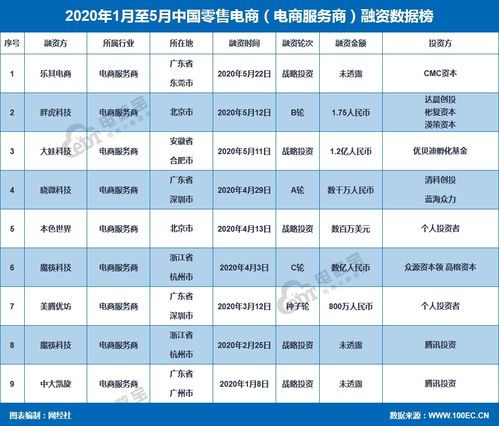在使用电脑的过程中,我们可能会遇到各种问题,比如系统崩溃、软件冲突或者硬件故障,在这种情况下,重装操作系统往往是最直接有效的解决方法,对于许多非专业用户来说,如何正确地重装系统却是一个不小的挑战,本文将详细介绍如何通过开机按F12的方式进入BIOS/UEFI设置,从而实现系统重装,我们将结合实际操作步骤和相关数据,帮助读者轻松掌握这一技能。
一、准备工作
在开始重装系统之前,我们需要做好以下准备工作:
1、备份重要数据:重装系统会清除硬盘上的所有数据,因此在开始之前,请务必备份重要的文件、照片、文档等,可以将这些数据复制到外部存储设备(如U盘、移动硬盘)或云存储服务中。
2、下载系统镜像文件:选择你想要安装的操作系统版本,并从官方网站下载相应的ISO镜像文件,如果你要安装Windows 10,可以从微软官网下载最新的ISO文件。
3、制作启动U盘:使用工具软件(如Rufus、UNetbootin等)将下载的ISO镜像文件写入到一个空白的U盘中,制作成可启动的U盘。
4、关闭杀毒软件和安全防护:为了避免在安装过程中出现意外情况,建议暂时关闭杀毒软件和安全防护程序。
5、确保电源稳定:连接电源适配器,确保电脑在安装过程中不会因断电而中断。
二、进入BIOS/UEFI设置
1、重启电脑:按下电脑电源按钮,等待几秒钟后,当看到制造商的logo或启动画面时,迅速按下F12键,不同的电脑品牌可能使用不同的快捷键,常见的有F2、F10、Delete等,具体可以在开机时查看屏幕提示或查阅电脑说明书。
2、选择启动设备:按下F12键后,你会进入“启动菜单”界面,在这个界面中,使用方向键选择刚刚制作的启动U盘,然后按Enter键确认。

3、进入BIOS/UEFI设置:在某些电脑上,按F12键可能直接进入BIOS/UEFI设置界面,如果未进入,可以在“启动菜单”中选择“Setup”或“BIOS Setup Utility”选项。
三、配置BIOS/UEFI设置
1、设置启动顺序:在BIOS/UEFI设置界面中,找到“Boot”或“启动”选项卡,你可以设置启动设备的优先级,将U盘设置为第一启动设备,确保电脑从U盘启动。
2、保存并退出:完成设置后,按F10键保存更改并退出BIOS/UEFI设置,电脑会自动重启,并从U盘启动。
四、安装操作系统
1、选择安装语言和地区:电脑从U盘启动后,会进入操作系统的安装界面,选择你的语言和地区设置,然后点击“下一步”。
2、接受许可协议:阅读并接受许可协议,点击“下一步”继续。
3、选择安装类型:在安装类型页面,选择“自定义”(或“高级”)安装,这将允许你手动选择安装位置和分区。
4、选择安装位置:在磁盘分区页面,选择你要安装操作系统的磁盘分区,如果你希望全新安装,可以选择“未分配空间”或删除现有分区,删除分区会清除该分区上的所有数据。
5、开始安装:点击“下一步”后,安装程序将开始复制文件、安装驱动程序和更新系统,这个过程可能需要一段时间,请耐心等待。
6、设置账户和密码:安装完成后,系统会要求你设置管理员账户和密码,请按照提示完成设置。
7、完成安装:重启电脑,移除U盘,再次启动电脑,如果一切顺利,你应该能够看到新安装的操作系统的登录界面。
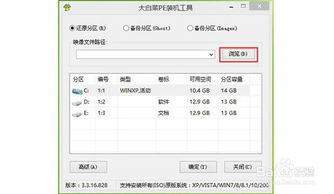
五、安装必要的驱动程序和软件
1、安装驱动程序:为了确保系统能够正常运行,你需要安装电脑的各个硬件驱动程序,可以从电脑制造商的官方网站下载最新的驱动程序包,或者使用驱动精灵等第三方工具进行自动安装。
2、安装常用软件:安装完驱动程序后,可以安装一些常用的软件,如浏览器、办公软件、杀毒软件等,建议从官方网站下载最新版本,以确保安全性和稳定性。
六、常见问题及解决方案
1、无法进入BIOS/UEFI设置:如果多次尝试按F12键仍无法进入BIOS/UEFI设置,可能是按键时机不对或键盘故障,可以尝试在开机时多按几次F12键,或者更换键盘后再试。
2、U盘无法启动:如果电脑无法从U盘启动,可能是U盘制作不成功或U盘本身存在问题,建议重新使用工具软件制作启动U盘,或者更换一个新的U盘。
3、安装过程中出现错误:如果在安装过程中遇到错误提示,可以记录下错误代码,然后在网上搜索相应的解决方案,常见的错误包括磁盘分区问题、驱动程序不兼容等。
4、系统安装后无法启动:如果安装完成后,电脑无法正常启动,可能是引导程序出现问题,可以尝试使用启动修复工具进行修复,或者重新安装系统。
七、总结与展望
通过本文的详细介绍,相信你已经掌握了如何通过开机按F12的方式进入BIOS/UEFI设置并重装系统的整个流程,重装系统虽然是一项技术活,但只要按照步骤操作,任何人都可以顺利完成,定期备份重要数据、保持系统和驱动程序的更新,也是确保电脑长期稳定运行的重要措施。
在未来,随着技术的发展,操作系统的安装和管理将会变得更加简便和高效,希望本文能够帮助你在遇到系统问题时,能够更加从容地应对,享受科技带来的便利,如果你在操作过程中遇到任何问题,欢迎留言交流,我们会尽力为你提供帮助。